Sådan gendannes iPad uden iTunes - 3 bedste muligheder
 Skrevet af Lisa Ou / 13. april 2022 09:40
Skrevet af Lisa Ou / 13. april 2022 09:40Brugere rapporterer, at iPad ikke vil gendanne, når de bruger iTunes. Faktisk er det ikke en let opgave, da iTunes nogle gange kan være for kompliceret til at administrere iOS-data for folk, der ikke er fortrolige med det. Der er flere grunde til at forårsage denne situation, såsom ukorrekt betjening, at være uvant med iTunes, ikke nok lagerplads på en computer eller iPad osv. Derudover er det ikke nemt at løse denne form for problemer.
I dette tilfælde bør du i stedet lære, hvordan du gendanner iPad uden iTunes. Dette indlæg vil fortælle dig, hvordan du gendanner iPad korrekt og introducerer de bedste iTunes-alternativer.
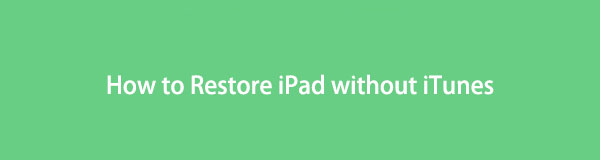
Med FoneLab til iOS vil du gendanne de mistede / slettede iPhone-data, herunder fotos, kontakter, videoer, filer, WhatsApp, Kik, Snapchat, WeChat og flere data fra din iCloud eller iTunes-sikkerhedskopi eller enhed.
- Gendan fotos, videoer, kontakter, WhatsApp og flere data let.
- Forhåndsvisning af data inden gendannelse.
- iPhone, iPad og iPod touch er tilgængelige.

Guide liste
Del 1. Gendan iPad fra iCloud Backup
Bortset fra iTunes er det første alternativ, du ikke bør gå glip af, iCloud, som er en anden Apple-metode til at hjælpe brugere med at administrere iOS-data uden yderligere værktøjer. Og det er et praktisk værktøj til at sikkerhedskopiere og gendanne iPad Pro, mini og andre modeller eksternt.
Om hvordan man gendanner iPad fra iCloud, du har 2 muligheder, ved at bruge funktionen til automatisk synkronisering og gendannelse af en hel iCloud-sikkerhedskopifil efter nulstilling. Bemærk venligst, at den bagerste vil slette alle iPad-data uden gendannelse. Nedenfor er detaljerede tutorials.
Mulighed 1. Sådan gendannes iPad fra iCloud-indstillinger
Hvis du har aktiveret den automatiske synkroniseringsfunktion for de data, du vil gendanne, kan du prøve at synkronisere dem på Indstillinger gennem nedenstående trin.
Trin 1Åbne Indstillinger app på iPad, og sørg for, at du har aktiveret iCloud træk gennem dit navn > iCloud > iCloud Backup.
Trin 2Rul derefter ned for at finde iPad-dataene; slå det fra, hvis du allerede har tændt det.
Trin 3Derefter skal du slå den til igen for at gendanne iPad-data.
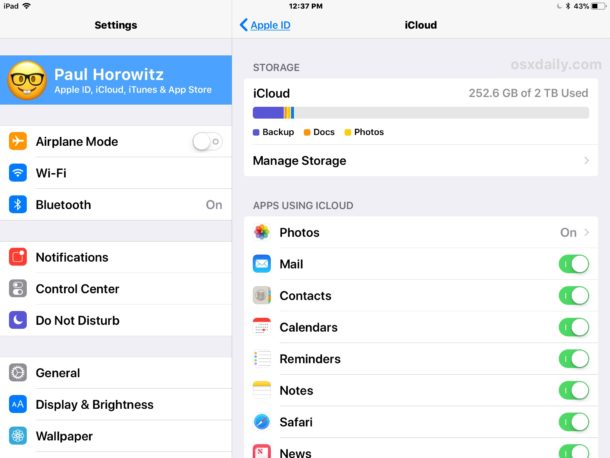
Det er ikke en 100 % sikret måde at genoprette iPad-data på. Hvad hvis du ikke kan få, hvad du ønsker? Flyt til den næste mulighed.
Med FoneLab til iOS vil du gendanne de mistede / slettede iPhone-data, herunder fotos, kontakter, videoer, filer, WhatsApp, Kik, Snapchat, WeChat og flere data fra din iCloud eller iTunes-sikkerhedskopi eller enhed.
- Gendan fotos, videoer, kontakter, WhatsApp og flere data let.
- Forhåndsvisning af data inden gendannelse.
- iPhone, iPad og iPod touch er tilgængelige.
Mulighed 2. Sådan gendannes iPad fra iCloud Backup File
For brugere, der har sikkerhedskopieret iPad-data til iCloud via Indstillinger,> [dit navn] > iCloud > iCloud Backup > Backup nu, kan du læse denne del for at lære, hvordan du nulstiller iPad og derefter gendanner den fra iCloud.
Trin 1Du er nødt til nulstil iPad ved Indstillinger > Generelt > Overfør eller nulstil iPad > Sletter alt indhold og indstillinger.
Trin 2Vent, indtil den tænder automatisk derefter. Og følg instruktionerne på skærmen for at konfigurere iPad'en. Bemærk, at du skal vælge Gendan fra iCloud Backup under proceduren.

Trin 3Vælg en sikkerhedskopifil, der kan indeholde de data, du ønsker, og fortsæt processen.
Som du kan se, har de ovenfor nævnte metoder deres begrænsninger, succesraten for den første er relativt lavere, og den bagerste er ikke i stand til at gendanne iPad selektivt. Det er derfor, du har brug for et kraftfuldt værktøj til at hjælpe dig med at få iPad-data tilbage med lethed.
Del 2. Gendan iPad uden iTunes af FoneLab til iOS
Først og fremmest, FoneLab iOS Data Recovery er et fantastisk program, der giver dig mulighed for at gendanne iPad fra iPhone backup eller enhed direkte. Selvom du ikke har en sikkerhedskopifil, kan du således nemt udpakke din slettede eller mistede iPad fra enheden uden en sikkerhedskopi.
Desuden understøtter den computere med både Windows- og macOS-operativsystemer, og alle data kan gendannes, såsom fotos, videoer, kontakter, WhatsApp osv.
Selvom det kommer med professionelle funktioner, er det stadig brugervenligt, da du kan håndtere det uden komplicerede procedurer.
Med FoneLab til iOS vil du gendanne de mistede / slettede iPhone-data, herunder fotos, kontakter, videoer, filer, WhatsApp, Kik, Snapchat, WeChat og flere data fra din iCloud eller iTunes-sikkerhedskopi eller enhed.
- Gendan fotos, videoer, kontakter, WhatsApp og flere data let.
- Forhåndsvisning af data inden gendannelse.
- iPhone, iPad og iPod touch er tilgængelige.
Nedenfor er, hvordan du bruger den til at gendanne iPad'en med eller uden backup.
Trin 1Klik på knappen Hent knappen for at downloade og derefter installere FoneLab til iOS på computeren, vil den automatisk blive lanceret derefter.
Hvis du stadig foretrækker at gendanne iPad fra iPhone-sikkerhedskopi, FoneLab iOS Data Recovery kan stadig hjælpe.
Trin 2Forbereder iPad til gendannelse, skal du tilslutte iPad til computeren. Og tryk på Stol knappen på iPad-skærmen, når den dukker op.

Trin 3Efter tilslutning kan du se alle dens værktøjer, vælg iPhone Data Recovery.

Trin 4Som vi talte om før, kan du vælge gendanne data fra enhed, iTunes-sikkerhedskopi eller iCloud-sikkerhedskopi i overensstemmelse hermed. Selv den komplicerede procedure kan være meget nemmere med denne software. Her vil vælge Gendan fra iOS-enheden, for eksempel. Klik derefter på Begynd Scan .
Trin 5Efter scanning kan du se, at alle gendannes data er opført på grænsefladen. Du skal bare markere boksene ved siden af de elementer, du vil gendanne, og til sidst skal du klikke på Recover knap. Det er det.

Det handler om, hvordan du gendanner iPad Mini og alle andre modeller med den. Så nemt, ikke?
Den sidste mulighed, du skal prøve at gendanne iPad uden iTunes, skal du prøve Finder på Mac.
Med FoneLab til iOS vil du gendanne de mistede / slettede iPhone-data, herunder fotos, kontakter, videoer, filer, WhatsApp, Kik, Snapchat, WeChat og flere data fra din iCloud eller iTunes-sikkerhedskopi eller enhed.
- Gendan fotos, videoer, kontakter, WhatsApp og flere data let.
- Forhåndsvisning af data inden gendannelse.
- iPhone, iPad og iPod touch er tilgængelige.
Del 3. Gendan iPad via Finder på Mac
Du ved, macOS Finder kommer med nyere versioner af macOS og har allerede erstattet iTunes. Efter opgradering kan du sikkerhedskopiere og gendanne iPhone- eller iPad-data meget nemmere end før.
Du bliver ikke bedt om at installere noget ekstra værktøj længere, bare følg den detaljerede demonstration for at gendanne iPad med Finder.
Trin 1Tilslut iPad til Mac via USB-kabel, og tillad forbindelse på iPad-skærmen.
Trin 2I Finder skal du vælge iPad fra sidebjælken og derefter klikke Generelt.
Trin 3Klik på knappen Gendan iPhone / iPad .

Relativt nemt, ikke? Du kan afslutte det inden for 3 klik og skal bare vente på det derefter. Du har dog ikke lov til at gøre det selektivt, hvilket betyder, at du skal gendanne hele iPad backup-filen. Og det vil tage tid at afslutte i henhold til backupfilens størrelse. Derfor anbefales det også at vælge FoneLab iOS Data Recovery, da det giver dig mulighed for at gendanne de iPad-data, du ønsker.
Del 4. Ofte stillede spørgsmål om, hvordan du gendanner iPad uden iTunes
Hvor lang tid tager det at gendanne en iPad?
Det afhænger af hvilken metode du vælger og filstørrelsen. Det kan tage minutter til timer. Men du kan prøve FoneLab til iOS for at gendanne iPad-data, da det kun tager minutter, endda flere sekunder at gendanne data.
Hvordan gendannes iPad uden iTunes gratis?
Der er mange gratis måder at gøre dette på, såsom Finder, iCloud, Google Drive, OneDrive osv. Du kan altid vælge den passende. På samme måde kan de 100% sikre, at de med succes vil gøre det, du vil, og det er sikkert at bruge. Det anbefales at vælge et pålideligt værktøj.
Hvordan gendanner man iPad uden en adgangskode?
Under gendannelse af iPad kan du blive bedt om at indtaste iPad-adgangskoden for at bekræfte gendannelsen. Du kan prøve gendannelsestilstand og FoneLab iOS Unlocker hvis du har glemt. Mens iOS Unlocker er det bedre valg, da det er nemmere.
Hvordan gendanner jeg iPad med iTunes korrekt?
Først skal du sikre dig, at iPadOS og iTunes er de nyeste versioner. Og du har nok lagerplads på både computeren og iPaden til at afslutte gendannelsen. Kør derefter iTunes på computeren efter tilslutning. Klik iPad ikon> Resumé > Gendan iPad. Afbryd IKKE din iPad, før den er færdig.
Er dette indlæg nyttigt for dig? Vi er sikre på, at du har fået en af dem til at gendanne iPad til det, du ønsker. Imidlertid, FoneLab iOS Data Recovery anbefales stærkt til dig. Hvorfor nu downloade og prøve nu!
Med FoneLab til iOS vil du gendanne de mistede / slettede iPhone-data, herunder fotos, kontakter, videoer, filer, WhatsApp, Kik, Snapchat, WeChat og flere data fra din iCloud eller iTunes-sikkerhedskopi eller enhed.
- Gendan fotos, videoer, kontakter, WhatsApp og flere data let.
- Forhåndsvisning af data inden gendannelse.
- iPhone, iPad og iPod touch er tilgængelige.
